Comment changer de thème WordPress : 4 étapes infaillibles pour n'importe quel site
Publié: 2023-03-01Créer un site Web pour votre entreprise est essentiel pour gagner en visibilité sur le marché numérique. Un site Web optimisé pour les moteurs de recherche a été créé avec un thème WordPress qui correspond bien à l'image de marque de l'entreprise et au public visé.
D'un autre côté, si vous avez actuellement configuré WordPress mais que vous souhaitez changer de thème WordPress pour l'une des raisons suivantes :
- Résolution supérieure et
- Réactivité sur tous les appareils
- Esthétique et performances améliorées
L'un des nombreux avantages de l'utilisation de WordPress est le fait qu'il vous permet d'échanger des thèmes.
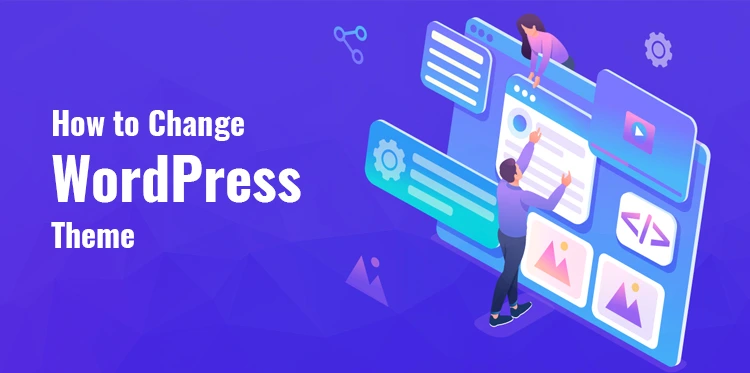
La plupart du temps, changer de thème nécessite un peu plus d'efforts que d'appuyer sur quelques onglets. Si, d'autre part, vous changez de thème sur un site existant, la procédure peut devenir un peu plus difficile car vous devrez assurer un mouvement transparent de tout votre ancien matériel vers le nouveau thème que vous utilisez.
Alors cet article est pour vous. Nous discuterons de la manière dont vous pouvez modifier le thème de votre site Web WordPress sans affecter les plugins, le contenu et les publications.
Changer de thème ne nécessite généralement que de cliquer sur quelques liens. D'un autre côté, si vous mettez à jour le thème d'un site existant, vous devrez prendre des précautions supplémentaires pour vous assurer que tout votre contenu change sans accroc.
Étapes pour changer le thème WordPress
Quelque chose peut prendre une toute nouvelle apparence après avoir été renouvelé. De même, cela est vrai pour les plateformes en ligne. Compte tenu de l'abondance d'alternatives, de nombreux clients réguliers peuvent être rebutés si une entreprise conserve la même apparence pendant une période prolongée.
Changer l'apparence d'un site Web en essayant un nouveau design ou un nouveau thème est un excellent moyen de donner un nouveau souffle à une marque ou à une entreprise déjà existante.
Ces quatre procédures fondamentales doivent être suivies lorsque vous envisagez de changer de thème WordPress. Cela comprendrait les éléments suivants :
1. Créez une copie de développement de votre site.
2. Ajoutez de nouveaux skins et vérifiez les bogues dans l'aperçu.
3. Activez le thème.
4. Lancez la nouvelle conception du site Web.
Voyons les étapes en détail :
1. Créez une zone de développement ou une copie de développement de votre site :
Il s'agit d'une étape techniquement facultative. Bien qu'il soit important de garder votre site en ligne opérationnel, il est préférable de tester d'abord toute modification importante sur un serveur intermédiaire (surtout si le site reçoit beaucoup de trafic).
Un site intermédiaire est un environnement bac à sable privé dans lequel une réplique de votre site en ligne peut être testée avant d'être rendue publique. Ils n'affecteront que la version intermédiaire jusqu'à ce que vous appliquiez les modifications au site en ligne.
En effectuant la maintenance sur un serveur intermédiaire, vous pouvez garder votre site en ligne caché aux visiteurs pendant que vous effectuez les ajustements nécessaires.
Ces dernières années, de nombreuses sociétés d'hébergement, en particulier celles spécialisées dans WordPress, ont commencé à fournir des environnements de mise en scène aux utilisateurs. Ainsi, vous devez déterminer si votre hôte fournit ou non une zone de transit.
Déplacer votre site d'un environnement de staging à un autre sera unique. Une fois cette étape terminée, vous serez libre d'expérimenter un nouveau thème.
Mais si votre hébergeur ne propose pas de mode de développement ou de zone de développement, vous pouvez directement modifier le thème en accédant au personnalisateur WordPress sur le tableau de bord de l'administrateur. Vos modifications apportées au thème seraient visibles pour les visiteurs en direct. En bref, les visiteurs de votre site Web verront les changements instantanément.
Changer le thème sans déplacer le site Web en mode développement n'est pas recommandé. Les changements en direct dans le thème peuvent ralentir le site Web, irritant les visiteurs.
2. Ajouter de nouveaux skins et vérifier les bogues dans l'aperçu
Après avoir apporté les modifications nécessaires au thème, vous pouvez maintenant accéder au site de développement et installer le thème WordPress souhaité. Mais il y a quelques choses qu'il faut garder à l'esprit :
- Avant d'activer votre thème, accédez à Apparence > Personnaliser dans votre tableau de bord. Cela vous permet de modifier la façon dont WordPress s'affiche sur divers appareils. Le nouveau thème peut également être prévisualisé. Le thème actif peut être modifié en sélectionnant l'option "changer" dans la barre latérale à gauche.
- Choisissez le thème de démonstration que vous souhaitez essayer, puis cliquez sur le bouton "Aperçu en direct" à côté de son nom.
- Après avoir installé un nouveau thème, WordPress prévisualisera "à quoi ressemblera la page d'accueil". Inspectez l'ensemble de votre site avec l'option Customizer dans le panneau de configuration et recherchez les problèmes que vous pouvez résoudre lors de la mise en scène.
3. Activez le thème
Maintenant, quittez le personnalisateur et accédez à l'apparence, puis à l'onglet Thèmes, où vous activerez le thème que vous souhaitez utiliser.

La mise en œuvre des modifications dans WordPress peut prendre un certain temps pour le moment. Et maintenant, vous pouvez vérifier le nouveau thème en action. Une fois terminé, vous pouvez le voir en action sur le site de mise en scène pour vous assurer que tout semble bon et fonctionne comme prévu.
Vous pouvez toujours changer de thème WordPress en répétant les étapes ci-dessus. Lorsque vous activez le nouveau thème, vérifiez si les widgets, les bannières de page, l'en-tête et les plugins fonctionnent correctement. Vérifiez également si le thème n'a pas modifié le menu principal.
4. Lancez maintenant la nouvelle conception de site Web !
Une fois que vous avez testé le thème nouvellement installé et confirmé qu'il fonctionne correctement, vous pouvez activer la fonction de clonage et vous diriger vers la zone de préparation à partir du tableau de bord.
Choisissez Aperçu et cliquez sur le bouton Cloner le site Web sous l'option Sauvegardes. Tout votre travail acharné sur le site de développement sera automatiquement transféré sur le site en direct une fois que vous aurez choisi un emplacement et saisi l'URL du site d'origine.
Le résultat est un tout nouveau site Web convivial construit à l'aide du thème WordPress.
Les risques associés à la mise à jour de votre thème WordPress
L'ambiance générale de votre site est affectée par le thème que vous choisissez. Tous ces éléments viennent avec leurs prérequis, leurs problèmes de compatibilité et d'autres complications.
Changer de thème WordPress est l'un des changements les plus importants que vous pouvez apporter à votre site. L'apparence de votre site sera déterminée par le thème que vous choisirez. Dans cette approche, votre public cible peut immédiatement dire si votre conception est défectueuse.
Lorsque d'autres choix de personnalisation sont ajoutés via des plugins, le problème devient encore plus grave. Vous pouvez utiliser un plugin pour modifier l'apparence du menu ou des boutons, par exemple. Quel que soit le cas, le plugin peut affecter votre capacité à modifier le thème s'il affecte la conception.
Lors du changement de thème WordPress, votre contenu restera intact. Parmi les nombreux mérites de WordPress, celui-ci est certainement parmi les plus remarquables. Changer d'esthétique est aussi simple que changer de tenue. Vous devriez pouvoir tout récupérer sur votre site, y compris les commentaires, les pages, les menus, les widgets, etc.
Mais, selon la façon dont le thème a été construit, certaines exceptions peuvent exister. La migration de contenu qui utilise la fonctionnalité intégrée de votre thème, au lieu de plugins indépendants, peut s'avérer difficile. Il en va de même si vous avez déjà créé du matériel dans l'éditeur personnalisé de votre thème.
Conseils pour choisir un nouveau thème WordPress
Il y a de nombreux facteurs à prendre en compte, alors assurez-vous de bien tout rechercher avant d'apporter des modifications à votre thème WordPress. Voici quelques facteurs à prendre en compte lorsque vous envisagez de changer de thème WordPress :
- Vous devriez considérer à quel point votre thème actuel est adaptable et ajustable. Demandez-vous si vous avez besoin de changer de widgets et de plugins avec votre concept global. Les procédures décrites ici peuvent même ne pas être nécessaires dans votre cas.
- Vérifiez que chaque plugin fonctionne avec le thème que vous utilisez. Ceci est crucial, car vous voudrez probablement utiliser votre ensemble de plugins existant avec votre thème. Le site Web du développeur peut ne pas préciser si un thème donné est compatible avec un plugin donné. Il est recommandé d'envoyer un e-mail pour vérifier s'il y a des problèmes avec votre liste de plugins.
- Testez le fonctionnement du thème pour voir si des plugins sont inutiles. Un thème avec de nombreuses fonctionnalités supplémentaires peut déjà avoir ses propres fonctions, ce qui rend inutile l'utilisation de plugins. En conséquence, vous pourriez peut-être supprimer un ou plusieurs plugins et atteindre la perfection de la compatibilité des plugins.
Related Post: Conseils fondamentaux pour vous aider à choisir le meilleur thème WordPress
WordPress facilite le changement de thème en quelques clics, mais il y a quelques détails supplémentaires à garder à l'esprit pour garantir que vos données restent intactes pendant la transition.
WordPress simplifie le changement de thème, mais le CMS ne limite pas la façon dont vous pouvez gérer votre site. Vous pouvez introduire une incompatibilité en utilisant le type de publication, le code, les modèles et d'autres modifications.
Vous savez peut-être comment changer de thème WordPress, mais vous souhaiterez que le processus se déroule sans accroc. En utilisant une zone de préparation, vous pouvez examiner ces composants à l'avance, éliminant ainsi les problèmes potentiels. Assurez-vous que tout sur le site fonctionne comme prévu avant de le rendre public.
